トレーニング・イベント
イベント
ウェビナー視聴方法について
ESRI ジャパンが開催するウェビナーへの参加手順をご案内いたします。
事前準備からウェビナー開催当日の手順概要
- 事前準備
- ウェビナー開催当日
事前準備
Zoom アプリのインストール
ESRI ジャパンでは Zoom というオンライン会議システムを利用してウェビナーを開催しております。 Zoom では、アプリとブラウザの 2 種類の利用方法があります。
Zoom のアプリケーションをインストールしていただけますと、スムーズにウェビナーへご参加いただけます。また、Zoom システム要件はこちらをご覧ください。
アプリのインストールが制限されている場合はブラウザからご視聴することが可能です。ご視聴いただけるブラウザはオペレーティングシステムによって異なりますので、こちらのサイトをご覧ください。
Zoom の接続テスト
こちらのサイトより Zoom の接続テストを行うことが可能です。テスト接続の手順、映像・音声の確認方法の詳細はこちらをご確認ください。
ウェビナー開催当日
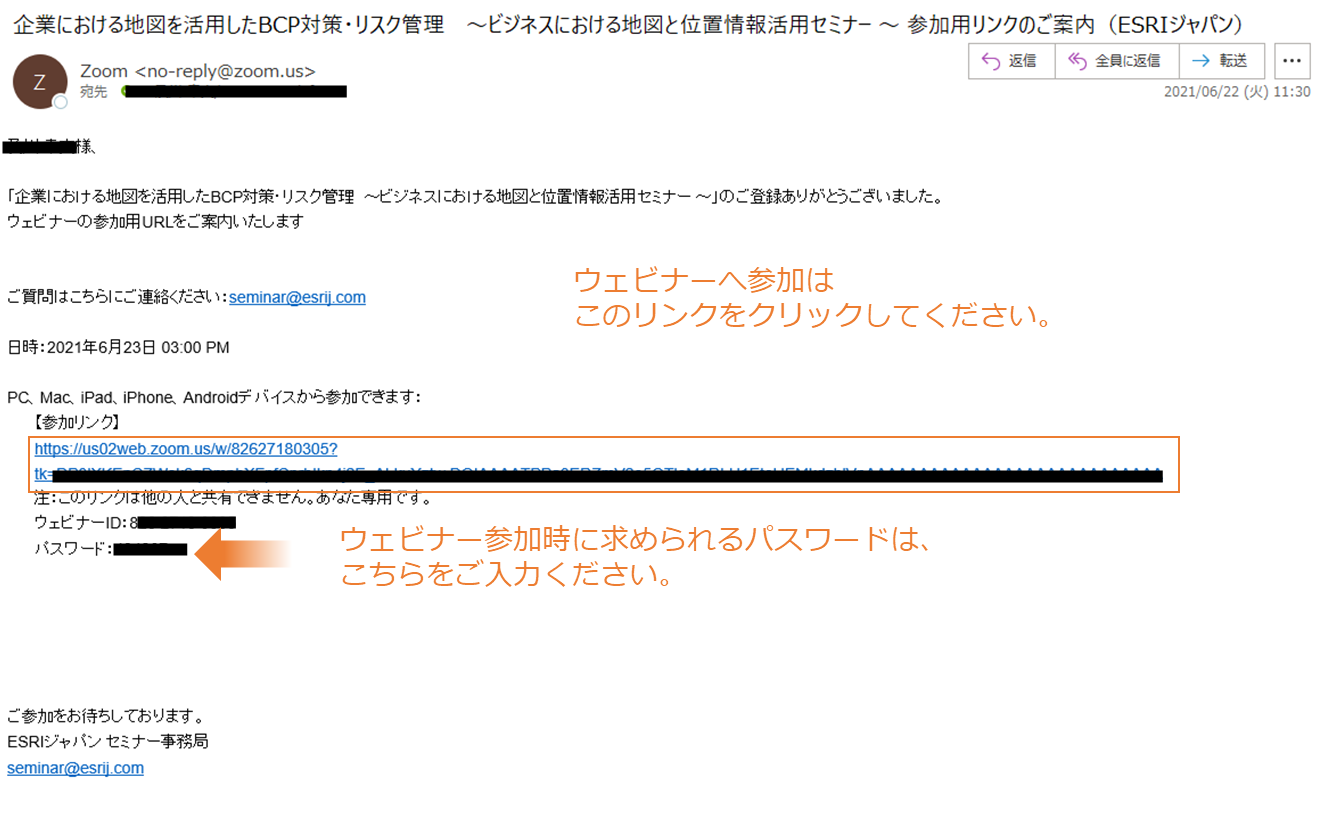
ウェビナー開催当日までに、上記のような参加 URL が記載されたメール(差出人:「Zoom」<no-reply@zoom.us>)がご登録いただいたメールアドレス宛に届きます。開催時間 5 分前になりますと、メールの「ここをクリックして参加」よりウェビナーにアクセスしていただけます。メールが届いていない場合はセミナー事務局までご連絡をお願い致します。
ご注意ください:弊社開催のウェビナーでは、ウェビナーにおけるセキュリティ確保のため、お客様専用の参加 URL を発行しています。メールに記載された参加用リンクは、お申込みいただいたお客様ご本人のみ有効なリンクです。また、ご視聴は 1 つのデバイスに限定されます。
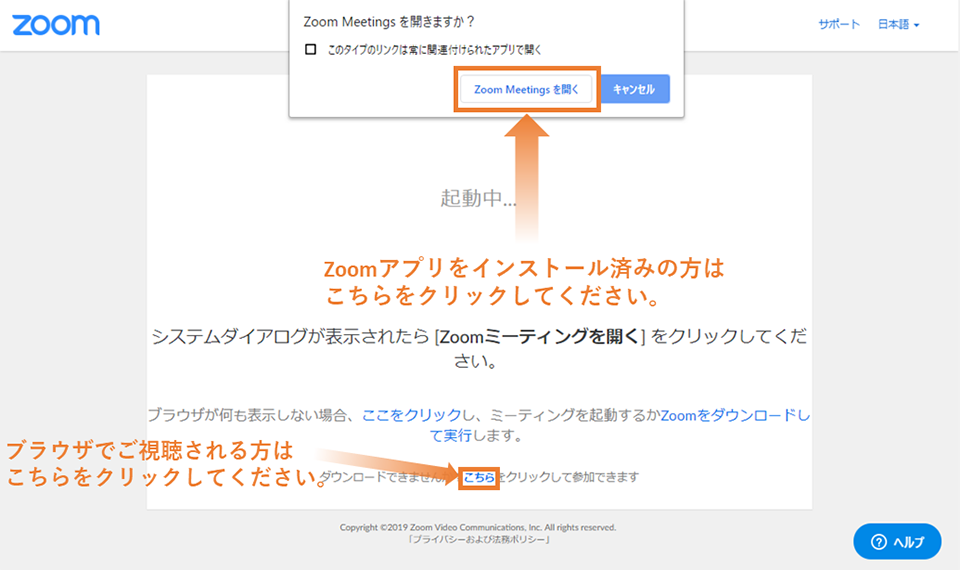
「ここをクリックして参加」をクリックしますと、ブラウザ上で上記のような Zoom ページが立ち上がります。Zoom のアプリをお持ちの方は画面上の「 Zoom Meetings を開く」をクリックしてください。ブラウザでご視聴される方は画面下の「こちらをクリックして参加できます」をクリックしてください。
Zoom アプリで視聴する
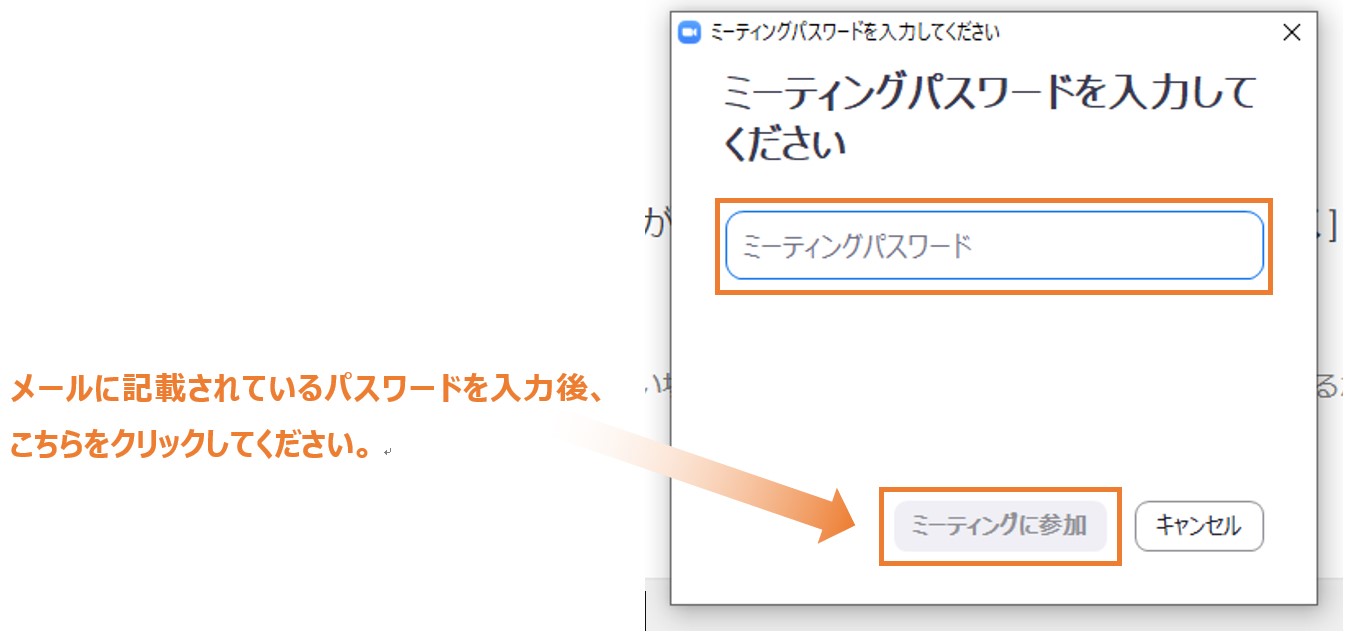
ブラウザ上で「 Zoom Meetings を開く」を選択しますと、Zoom のアプリが起動し、上記のようにミーティングパスワードを入力する画面が表示されますので、参加 URL のご案内メールに記載されていたパスワードを入力し、「ミーティングに参加」をクリックしてください。
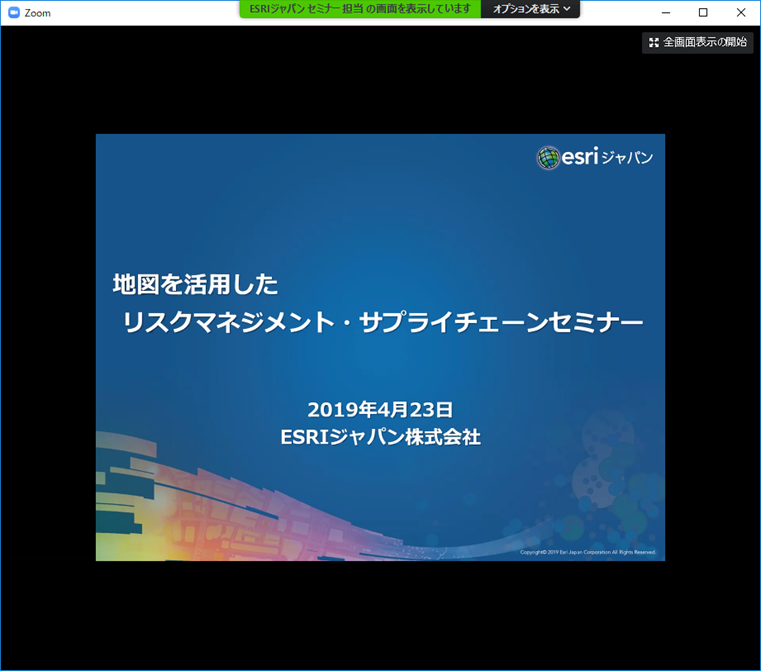
ウェビナー画面が表示されます。ウェビナーが開始されるまでしばらくお待ちください。(音声はウェビナー開始直前までミュート状態にしております)
ブラウザで視聴する
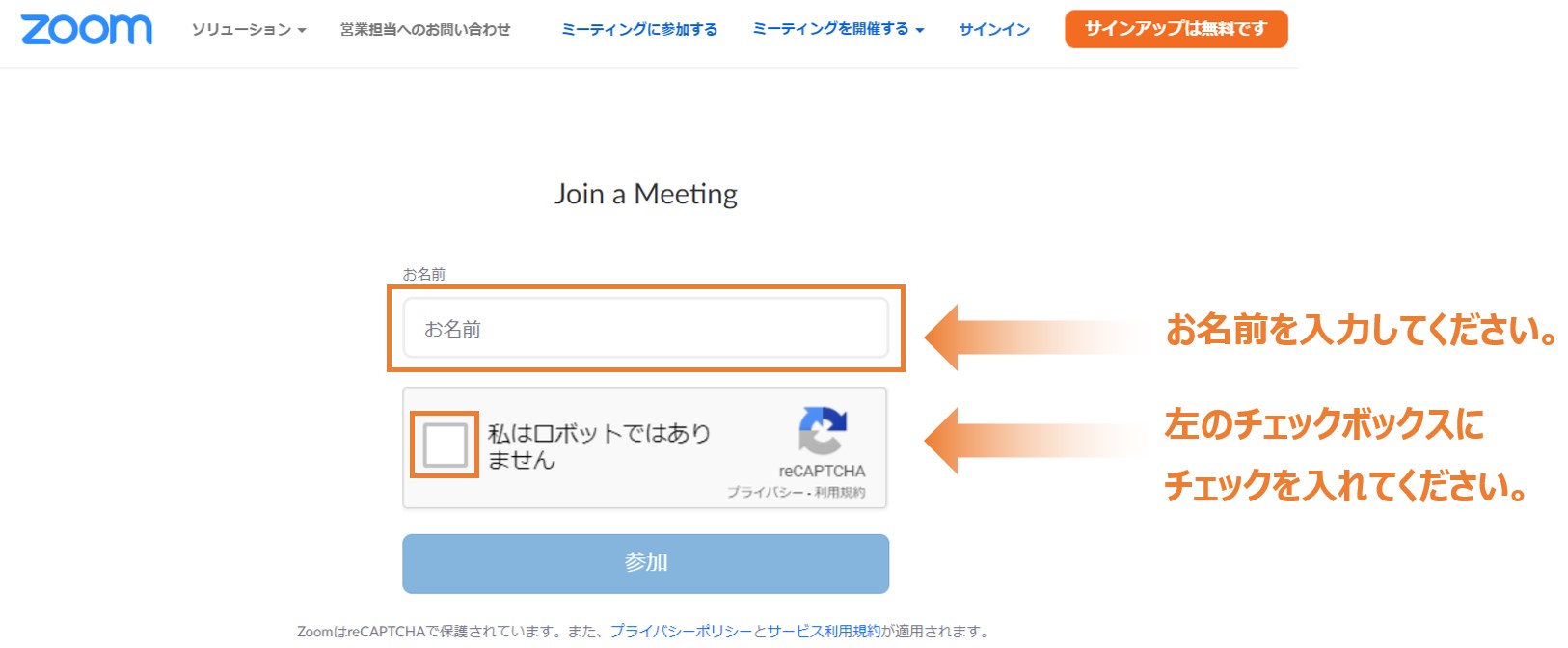
画面下の「こちらをクリックして参加できます」をクリックすると、上記のようなお名前を入力する画面が表示されます。お名前を入力し、「私はロボットではありません」にチェックを入れ、「参加」をクリックしてください。
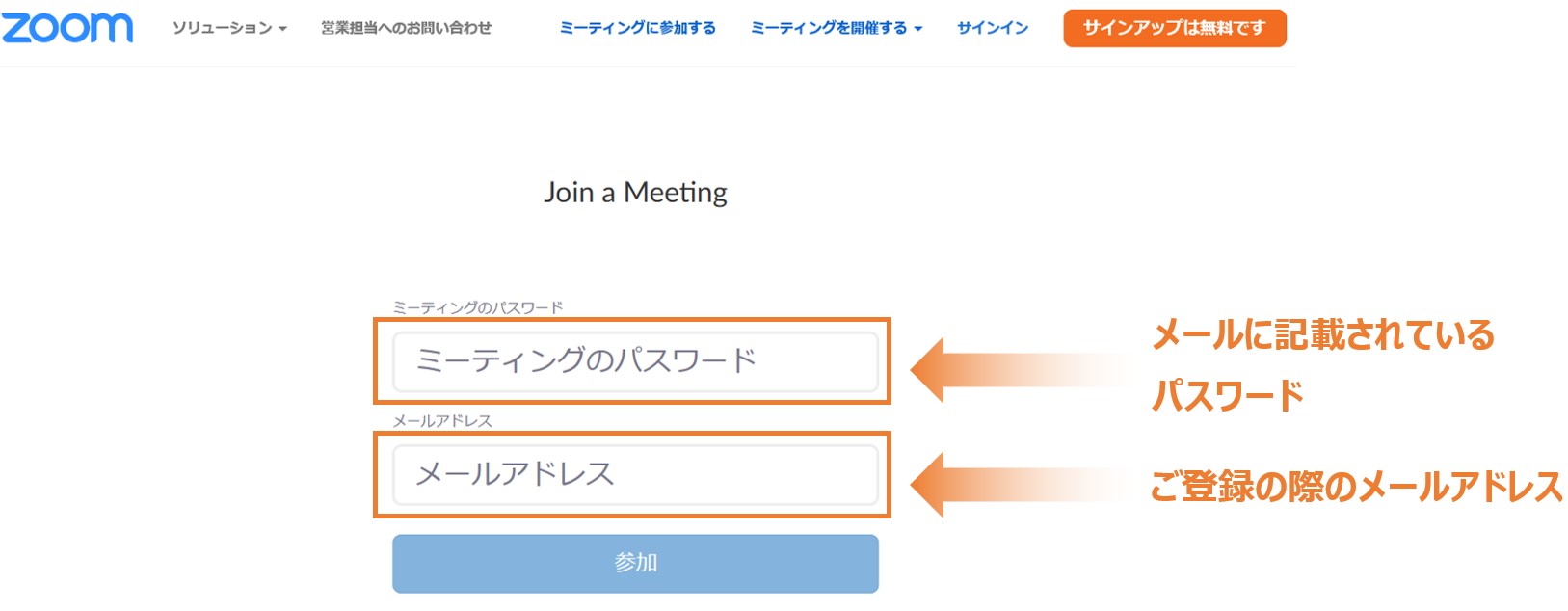
続けて、ミーティングパスワードとメールアドレスを入力する画面が表示されます。参加 URL のご案内メールに記載されているウェビナーのパスワードと、ご登録いただいたメールアドレスを入力し「参加」をクリックしてください。
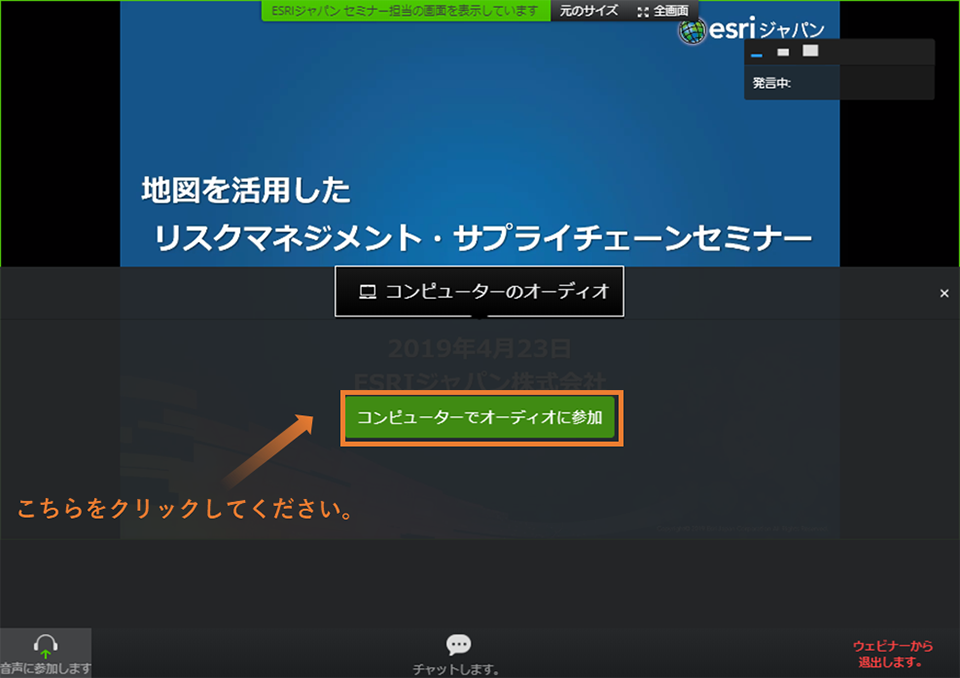
ウェビナー画面とコンピューターのオーディオ接続画面が表示されます。「コンピューターでオーディオに参加」を選択し、ウェビナーが開始されるまでしばらくお待ちください。 (音声はウェビナー開始直前までミュート状態にしております)